Как отправить электронное письмо с напоминанием в Outlook?
Если вы хотите отслеживать электронное письмо, которое отправили другим. Лучший способ — добавить напоминание для себя и получателей к письму во время его составления. После добавления напоминания к электронному письму вы сможете проверить ответ на это письмо после отправки и напомнить получателям о необходимости выполнить некоторые задачи. Эта статья покажет вам, как отправить электронное письмо с напоминанием в Outlook подробно. Пожалуйста, следуйте инструкциям ниже.
Отправка электронного письма с напоминанием в Outlook
Отправка электронного письма с напоминанием в Outlook
Следуя этим шагам, вы узнаете, как отправить электронное письмо с напоминанием.
1. Создайте новое электронное письмо, нажав «Новое письмо» на вкладке «Главная».
2. В окне «Сообщение» нажмите «Требуется дальнейшее действие» > «Добавить напоминание» на вкладке «Сообщение».
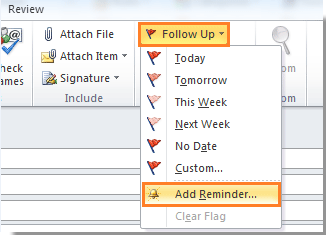
3. В диалоговом окне «Пользовательский» вы можете настроить напоминания для себя и других получателей следующим образом:
1). Установите флажок «Флаг для меня»;
2). В разделе «Флаг для меня» выберите «Требуется дальнейшее действие» в раскрывающемся списке «Флаг для»;
3). Настройте «Дата начала» и «Крайний срок»;
4). Настройте дату и время «Напоминания»;
5). Установите флажок «Флаг для получателей», а затем настройте дату и время для него. После выбора этой опции напоминание также будет работать, когда получатели получат сообщение.
6). Нажмите кнопку «ОК».

4. Затем вы увидите следующие напоминания на вашем сообщении. Составьте свое письмо и отправьте его.

И напоминание появится, чтобы напомнить вам и получателям, когда наступит указанная дата и время.
Примечание: Добавление напоминания к сообщению работает только в учетной записи POP3.
Лучшие инструменты для повышения продуктивности работы с Office
Срочные новости: бесплатная версия Kutools для Outlook уже доступна!
Оцените обновленный Kutools для Outlook с более чем100 невероятными функциями! Нажмите, чтобы скачать прямо сейчас!
📧 Автоматизация Email: Автоответчик (Доступно для POP и IMAP) / Запланировать отправку писем / Авто Копия/Скрытая копия по правилам при отправке писем / Автоматическое перенаправление (Расширенное правило) / Автоматически добавить приветствие / Авторазделение Email с несколькими получателями на отдельные письма ...
📨 Управление Email: Отозвать письмо / Блокировать вредоносные письма по теме и другим критериям / Удалить дубликаты / Расширенный Поиск / Организовать папки ...
📁 Вложения Pro: Пакетное сохранение / Пакетное открепление / Пакетное сжатие / Автосохранение / Автоматическое отсоединение / Автоматическое сжатие ...
🌟 Волшебство интерфейса: 😊Больше красивых и стильных эмодзи / Напоминание при поступлении важных писем / Свернуть Outlook вместо закрытия ...
👍 Удобные функции одним кликом: Ответить всем с вложениями / Антифишинговая Email / 🕘Показать часовой пояс отправителя ...
👩🏼🤝👩🏻 Контакты и Календарь: Пакетное добавление контактов из выбранных Email / Разделить группу контактов на отдельные / Удалить напоминание о дне рождения ...
Используйте Kutools на вашем языке – поддерживаются Английский, Испанский, Немецкий, Французский, Китайский и более40 других!


🚀 Скачайте все дополнения Office одним кликом
Рекомендуем: Kutools для Office (5-в-1)
Скачайте сразу пять установщиков одним кликом — Kutools для Excel, Outlook, Word, PowerPoint и Office Tab Pro. Нажмите, чтобы скачать прямо сейчас!
- ✅ Все просто: скачайте все пять установочных пакетов одним действием.
- 🚀 Готово для любой задачи Office: Установите нужные дополнения тогда, когда они вам понадобятся.
- 🧰 Включено: Kutools для Excel / Kutools для Outlook / Kutools для Word / Office Tab Pro / Kutools для PowerPoint